2020. 10. 22. 15:23ㆍ카테고리 없음
최근 주요 기업들의 재택근무가 늘어나면서 재택근무를 지원하는 네이트온의 이용자 수와 메시지 전송 건수가 최고치를 기록 중에 있습니다. 카카오톡 PC버전 출시 이후 1위 자리는 내어주었지만 카카오톡이 업무와 개인사가 구분이 안 되는 등의 부작용 때문에 여전히 많은 기업에서는 네이트온 PC버전을 업무용 메신저로 이용하고 있습니다. 이번 포스팅에서는 네이트온 PC버전을 다운로드해서 설치하는 방법에 대해서 소개하려고 합니다. 해당 방법이 궁금하셨던 분은 아래의 내용을 참조하셔서 네이트온 PC버전 다운로드 및 설치를 진행하시기 바랍니다.

네이트온 PC버전
카카오톡이 모바일용 메시지를 보조하기 위해서 카카오톡 PC버전을 출시한데 반해, 네이트온은 PC버전이 먼저 출시되고 스마트폰 대중화 이후에 모바일앱이 추가되었습니다. 그렇기 때문에 휴대전화가 없더라도 네이트온 PC버전에 따로 가입할 수 있습니다. 이러한 태생적인 차이 때문에 업무와 개인사를 따로 구분할 수 있게 된 것입니다.
네이트온 PC버전이 업무용 메신저로 사랑받는 또 이유는 대용량 파일 전송이 가능하고, 사용자의 컴퓨터 간 원격 접속 기능 및 업무 이력 관리가 용이하기 때문입니다. 또한 프로젝트 멤버를 관리할 수 있는 팀룸 기능이 있기에 더욱 업무에 적합한 메신저로 인정을 받는 것입니다.
네이트온 PC버전 다운로드 설치
1. 네이트온 PC버전의 설치 파일을 다운로드하기 위해서는 네이트온 공식 홈페이지에 접속을 하셔야 합니다. 공식 홈페이지에 접속하는 방법은 검색 엔진에서 '네이트온'을 검색해서 링크를 통해 접속하는 방법입니다.

2. 검색 결과 중에서 맨 위에 있는 '네이트온'이 올바른 링크입니다. 주소는 [nateonweb.nate.com/]이니 참조하시면 좋을 거 같습니다.

3. 네이트온 홈페이지에 접속한 모습입니다. 왼쪽 아래에 있는 4가지 중에서 [Windows] 버튼을 누르시면 네이트온 PC버전 설치 파일이 다운로드됩니다.

4. 다운로드한 네이트온 PC버전 설치 파일입니다. 파일명은 'NATEON(버전명)'이며, 용량은 12.7MB이니 참조하시기 바랍니다. 해당 파일을 더블 클릭하여 네이트온 PC버전의 설치를 시작합니다.
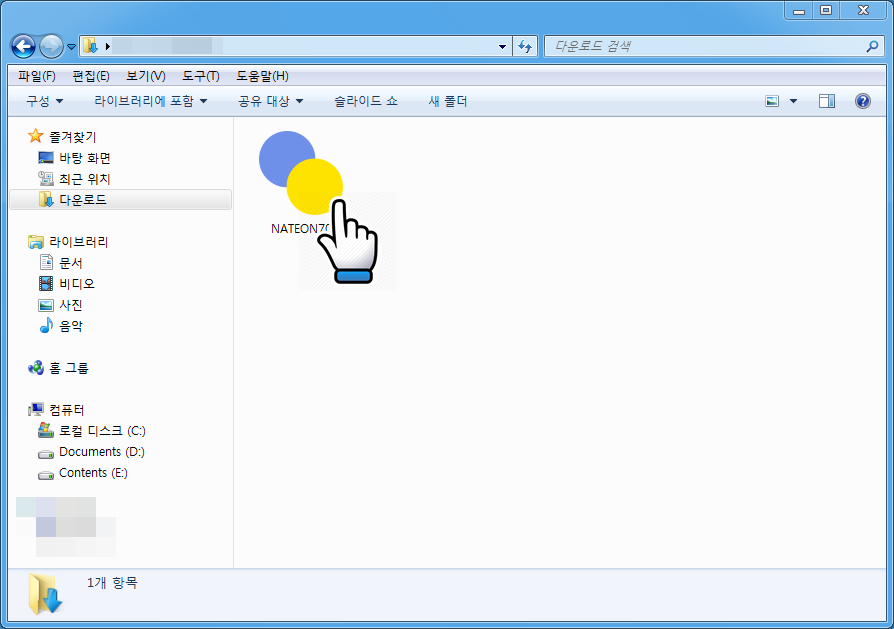
5. 네이트온 설치 프로그램이 시작되었습니다. 네이트온을 이용하기 위해서는 네이트 사용권 계약에 동의해야 합니다. 계약 내용을 확인하시고, 동의에 체크한 후 [다음] 버튼을 클릭합니다.

6. 구성 요소를 선택하는 화면입니다. 별 다른 제휴 서비스 추가가 없는 거 같지만 '네이트온 제공 설정'이라는 부분을 펼쳐보면 두 번째 그림과 같이 제휴 설정이 체크되어 있습니다. 반드시 확인 후 필요 없는 구성 요소는 체크를 해제하고 진행하시기 바랍니다.


7. 네이트온 설치는 10초 이내에 완료됩니다. 설치 프로그램을 닫기 위해 [닫음] 버튼을 클릭합니다.

네이트온 PC버전 실행


설치를 마치고 네이트온 PC버전에 로그인한 모습입니다. 메신저로 사용하실 수 있지만, 저처럼 팀룸을 잘 활용하시는 것도 업무에 효율적입니다.
모바일 앱 버전의 네이트온 설치가 필요하신 분은 스마트폰에서 아래 링크를 누르신 다음 앱을 다운로드하시면 됩니다.
네이트온 - Google Play 앱
[주요기능] ● 그룹 관리 - 모임이나 조직이 다른 친구들을 그룹으로 관리해보세요. ● 네이트온만의 액티콘 - 네이트온의 새로운 얼굴 '미로'와 그 외에 다양한 액티콘을 만나보세요. ● 한번 메
play.google.com


구글 스토어로 연결되는 링크이며, 다운로드 후 실행한 모습은 카카오톡 앱 버전과 크게 다르지 않은 걸 확인하실 수 있습니다.
네이트온 PC버전 다운로드 및 설치에 대한 포스팅을 마치도록 하겠습니다. 도움이 되셨길 바랍니다.